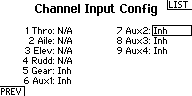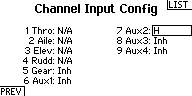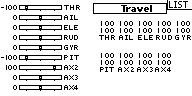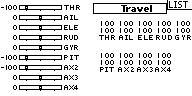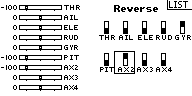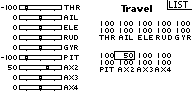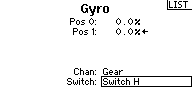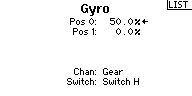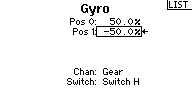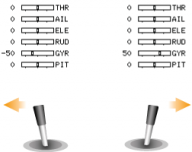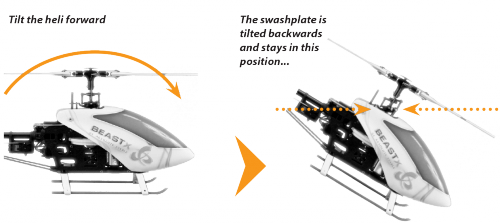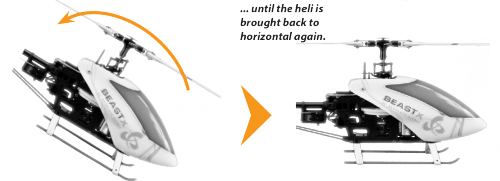AttitudeControl (Lagestabilisierung)
Bitte beachte, dass die AttitudeControl (Lagestabilisierung) ein optionales Feature ist. Die zugehörigen Menüpunkte können nur ausgewählt und aktiviert werden, wenn die AR7210BX PROEDITION Firmware auf dem Gerät installiert ist. Dieses optionale Update kann über den freakware Webshop gekauft und dann mit der StudioX Software/App auf das Gerät aufgespielt werden.
Was ist eine AttitudeControl und wie verwendet man sie?
Im Prinzip ist die AttitudeControl eine Lagestabilisierung, die den Heli auf Knopfdruck in in die Schwebeposition bringen und dort halten kann. Hierbei gibt es verschiedene Möglichkeiten, wie sich das im Detail auswirkt. Die Art der Stabilisierung lässt sich im PARAMETERMENÜ auswählen.
Stabilisierungsmodi
- Quadmodus
- In diesem Modus fliegt der Heli ähnlich wie ein Multicopter. Das Pitch kann "ganz normal" gesteuert werden, aber wenn man Roll oder Nick betätigt, dann wird der Heli nur um einen bestimmten Winkel gekippt, nicht hingegen mit einer bestimmten Geschwindigkeit gerollt. Das erleichtert das Helifliegen enorm, denn der Heli kann nicht in eine "schwierige Position" gebracht werden, der maximale Kippwinkel wird durch den maximal möglichen Steuerknüppelausschlag begrenzt. (Hinweis: wenn Du im Quadmodus auf dem Rücken schweben willst, dann musst Du die Stabilisierung ausschalten, um den Heli umdrehen zu können, und dann erst in Rückenlage zuschalten).
- Rettungsmodus
- Beim Zuschalten des Rettungsmodus wird der Heli zurück in die Schwebeposition gebracht, z.B. wenn Du die Orientierung verlierst. Dabei ist es völlig egal, wie der Heli gerade fliegt, senkrecht oder auf dem Rücken, er wird immer in die (einigermaßen) sichere horizontale Lage gebracht, so dass Du wieder die Kontrolle übernehmen kannst. Wenn Du "Rettung mit Pitch" verwendest, dann kontrolliert das System sogar das Pitch, so dass der Heli auch in vertikale Richtung mehr oder weniger stabil steht. Oder Du verwendest diese Funktion dazu, dass der Heli schnell an Höhe gewinnt, weit weg vom Boden (um dies zu erreichen kannst Du aber auch die Funktion "Rettungsboost" über die StudioX Software oder StudioXm App aktivieren, die einen zusätzlichen kurzen Pitchstoß gibt).
- 3D - Modus
- Dieser Modus funktioniert fast genauso wie der Rettungsmodus, nur mit dem Unterschied, dass der Heli sowohl in normaler wie auch in Rückenlage stbailisiert wird. Das System erkennt, welche Lage näher zu erreichen ist und hält den Heli dort, ohne ihn komplett umzudrehen. Das ist von Vorteil, wenn man (3D) Kunstflugmanöver üben will, z.B. Rückenflug, Überschläge oder TicTocs. Da man die AttitudeControl immer durch Steuerknüppeleingabe übersteuern kann, bietet sich sogar die Möglichkeit, diese Funktion für einen längeren Zeitraum eingeschaltet zu lassen. So kann man z.B. einen Überschlag üben und sich vorerst nur auf das saubere Aussteuern von Pitch konzentrieren, während Nick- und Roll nicht so präzise gesteuert werden müssen. Wenn de Heli einmal über 90 Grad nach vorne gekippt wurde, so wird die AttitudeConrol den Heli nun weiter in Richtung Rückenlage ziehen und dort halten, ähnlich wie ein Fluglehrer oder Copilot. Zu beachten ist, dass der Heli im 3D - Modus nicht stabilisiert wird, solange er genau senkrecht steht! Durch dieses Feature fällt das fliegen und üben leichter, während die AttitudeControl ständig zugeschaltet ist.
Neben der Wahl zwischen diesen fünf Modi (Quadmodus, Rettungsmodus, Rettung mit Pitch, 3D - Modus, 3D - Modus mit Pitch) bieten sich noch weitere Möglichkeiten, die AttitudeControl über die StudioX Software oder StudioXm App an Deine Vorlieben anzupassen. So kann z.B. der Rettungsboost aktiviert werden, der dem Heli für einen kurzen Moment in die Höhe steigen lässt, oder Du kannst den Pitchsteuerknüppel sperren lassen. Diese Optionen werden weiter unten im Detail erklärt. Ausserdem bietet die Bankumschaltung (Flugphasenumschaltung) die Möglichkeit, während des Fluges zwischen unterschiedlichen AttitudeControl Modi und Einstellungen zu wechseln.
AttitudeControl während des Flugs zuschalten
Separater Schaltkanal
Im Normalfall wird ein freier Schaltkanal am Fernsteuersender verwendet, um die AttitudeControl Funktion im Flug ein- und ausschalten zu können. Wird dieser Schaltkanal in eine Richtung bewegt/geschaltet, dann ist die Funktion aus, wird in die andere Richtung geschaltet, dann aktiviert sich die AttitudeControl/Lagestabilisierung. Hier bestimmt die Höhe des Steuerausschlags wie stark das System versucht, den Heli in die Neutrallage zu bringen und dort zu halten bzw. wie schnell sich der Heli in die Ausgangslage dreht und wie schwierig es ist, das System zu übersteuern. Auf Seiten der Fernsteuerung wird also ein Schalter benötigt, der einen freien Steuerkanal in beide Richtungen betätigen kann (welcher Kanal das ist, wird bei der Funktionszuweisung im EMPFÄNGERMENÜ bestimmt!). In der Schaltposition "Stabilisierung aus", macht der Steuerkanal einen negativen Ausschlag, z.B. -100%. Wenn Du den Schalter umlegst, wird der Kanal in die andere Richtung bewegt und dadurch die AttitudeControl zugeschaltet. Hier sollte der Steuerkanal nicht den vollen Ausschlag machen, sondern nur z.B. 50%. Dann wird die AttitudeControl mit 50% Wirkstärke arbeiten. Der genaue Prozentwert kann später erflogen werden, 50 sollte für den Anfang gute Ergebnisse liefern. Wenn das System nicht so stark reagieren soll und leichter zu übersteuern sein soll, z.B. wenn man den 3D - Modus verwendet und über einen längeren Zeitraum mit aktiver Stabilisierung fliegt, dann wird man den Wert möglicherweise eher reduzieren, z.B. auf 30%. Wenn das System den Heli hingegen sehr schnell und abrupt stabilsieren wollen, dann werden höhere Werte, z.B. 60% sinnvoll sein. Für den Anfang sollte der Wert aber nicht allzu hoch sein, da eine sehr hohe Wirkstärke unter Umständen eine extrem abrupte und heftige Reaktion des Systems verursacht, stärker als es der Heli u.U. aushalten kann!
Immer wenn eine Änderung auf dem Steuerkanal für die AttitudeControl stattfindet, z.B. wenn diese ein- oder ausgeschaltet wird oder sich die Höhe des Steuerausschlags ändert, wird der Status der AtitudeControl über die Menü LEDs angezeigt. Zur Unterscheidung von der Heckgyro-Empfindlichkeit leuchtet während der Anzeige des aktuellen AttitudeControl-Status die Status LED rot. Wenn die AttitudeControl aus ist bzw. ausgeschaltet wird, so blinkt die Menü LED A. Falls eine der LEDs B – N aufleuchtet, dann ist die AttitudeControl eingeschaltet. Die einzelnen LEDs signalisieren dabei die Wirkstärke der AttitudeControl. Je größer der Ausschlag des Schaltgebers/Kanals für die AttitudeControl ist, umso weiter wird die Menü LED beim Verstellen in Richtung Punkt N wandern und desto stärker wird die Wirkung der AttitudeControl. Stell im Sender die Höhe des Steuerausschlags so hoch ein, dass die Menü LED neben Punkt G leuchtet, wenn der Schalter für die AttitudeControl gezogen wird. Wenn der Schaltgeber in die andere Richtung betätigt wird, dann sollte die LED neben Punkt A aufleuchten und blinken. Die AttitudeControl ist dann ausgeschaltet. In diese Richtung ist es übrigens egal, wie groß der Steuerausschlag ist, da nur das Vorzeichen des Ausschlags dafür entscheidend ist, ob die AttitudeControl an oder aus sein soll.
| Menü LED | A (blinkt) | B | C | D | E | F | G | H | I | J | K | L | M | N | |||||||||||||
|---|---|---|---|---|---|---|---|---|---|---|---|---|---|---|---|---|---|---|---|---|---|---|---|---|---|---|---|
| AttitudeControl Wirkstärke | - | 8% | 16% | 24% | 32% | 40% | 48% | 56% | 64% | 72% | 80% | 88% | 96% | 100% | |||||||||||||
| Steuerweg Zusatzkanal | -100 | -96 | -88 | -80 | -72 | -64 | -56 | -48 | -40 | -32 | -24 | -16 | -8 | 0 | 8 | 16 | 24 | 32 | 40 | 48 | 56 | 64 | 72 | 80 | 88 | 96 | 100 |
| AttitudeControl Status | aus | an | |||||||||||||||||||||||||
Programmierbeispiel einer Spektrum Fernsteuerung
| Einen Schalter dem AttitudeControl Kanal zuweisen (hier Aux2 bzw. Kanal 7)... | ... wir verwenden zum Beispiel Schalter H | Im Servomonitor siehst Du, wie der Schalter den Kanal steuert. +100% = AttitudeControl an |
| -100% = AttitudeControl aus | Falls notwendig kannst Du die Schaltrichtung ganz einfach mit der Funktion Servoumkehr vom Sender umdrehen | Stelle für den Anfang den Steuerausschlag in der Richtung wo die AttitudeControl an ist auf 50%. Damit ist die Wirkstärke der Lagestabilisierung auf 50% begrenzt. |
Kreiselkanal (kombinierte Schaltfunktion)
Wenn kein freier Schaltkanal am Sender für die AttitudeControl zur Verfügung steht, z.B. weil ein 6-Kanal Sender verwendet wird oder ein Standard-Empfänger verwendet wird (hier lässt sich kein weiterer Kanal am MICROBEAST PLUS anschließen), dann kann man stattdessen auch einfach den Kanal vom Heckkreisel für die AttitudeControl hernehmen. Die Aktivierung der AttitudeControl im Flug funktioniert dann ganz ähnlich, wie oben schon zum separaten Schaltkanal ausgeführt: wenn der Kanal für den Heckkreisel in eine Richtung bewegt/geschaltet wird, dann wird die AttitudeControl/Lagestabilisierung aktiviert und die Höhe des Steuerausschlags bestimmt, wie stark die Stabilisierung wirkt. Wird der Schaltkanal in die andere Richtung gesteuert, dann ist die Lagestabilisierung aus. Der Unterschied ist hier, dass der Steuerkanal jetzt auch noch die Wirkstärke des Heckkeisels bestimmt. Und zwar genau in der Schalterstellung, wenn die AttitudeControl aus ist. In dieser Schaltrichtung bestimmt die Höhe des Steuerausschlags, wie stark der Heckkreisel wirkt (dabei ist er im HeadingLock Modus). Wir weisen also z.B. einen Schalter für die Kreiselfunktion zu und stellen als Schaltwerte einmal -50% für die eine Richtung ein und einmal +60% für die andere Richtung. (Im Prinzip tritt die AttitudeControl anstelle der Einstellung für den Heckkreisel im Normal-Modus.) Das Ergebnis ist, dass jetzt der Heckkreisel mit 50% Wirkstärke arbeitet und die Rettungsfunktion mit 60% Wirkstärke. Durch Umlegen des Schalters kann die AttitudeControl zu- und abgeschaltet werden. Wenn von der Heckkreiseleinstellung auf die AttitudeControl umgeschaltet wird, speichert das System den Heckwert vorrübergehend!
| Menü LED | N | M | L | K | J | I | H | G | F | E | D | C | B | A | B | C | D | E | F | G | H | I | J | K | L | M | N |
|---|---|---|---|---|---|---|---|---|---|---|---|---|---|---|---|---|---|---|---|---|---|---|---|---|---|---|---|
| Heckkreisel Wirkstärke | 100% | 96% | 88% | 80% | 72% | 64% | 56% | 48% | 40% | 32% | 24% | 16% | 8% | 0% | last value | ||||||||||||
| AttitudeControl Wirkstärke | - | 8% | 16% | 24% | 32% | 40% | 48% | 56% | 64% | 72% | 80% | 88% | 96% | 100% | |||||||||||||
| Steuerweg Kreiselkanal | -100 | -96 | -88 | -80 | -72 | -64 | -56 | -48 | -40 | -32 | -24 | -16 | -8 | 0 | 8 | 16 | 24 | 32 | 40 | 48 | 56 | 64 | 72 | 80 | 88 | 96 | 100 |
| AttitudeControl Status | aus | an | |||||||||||||||||||||||||
| Im Menü "Kreisel" des Fernsteuersenders weisen wir dem Kreiselkanal (hier Kanal 5) einen Schalter zu. | In eine Richtung lässt sich die Wirkstärke des Kreisels verändern. Als Ausgangswert verwenden wir 50% (=50% Steuerausschlag). | Wenn wir den Schalter umlegen, wird der Kanal in die andere Richtung geschaltet wodurch die AttitudeControl aktiviert wird. Hier stellen wir für den Anfang ebenfalls eine Wirkstärke von 50% ein (der Steuerausschlag ist jetzt -50%). | Mit Hilfe der Funktion "Servomonitor" lässt sich die Einstellung nochmals kontrollieren. |
Achten Sie bei Verwendung der AttitudeControl mit kombiniertem Schaltkanal stets darauf, dass die AttitudeControl nach der Initialisierung zuerst einmal ausgeschaltet ist. Andernfalls wäre die Heckkreisel-Empfindlichkeit minimal, weil das System dann noch keine Heckkreisel-Empfindlichkeit vom Schaltgeber übernehmen konnte.
Verwenden Sie in dieser Betriebsart unbedingt einen Schalter, der unmittelbar und ohne Zwischenschritte die Steuerrichtungen wechselt. Verwenden Sie insbesondere keine Schieberegler am Fernsteuersender! Andernfalls würde beim Einschalten der AttitudeControl die Heckkreisel-Empfindlichkeit bis auf 0% heruntergefahren, bevor das System die AttitudeControl einschaltet.
Als dritte Alternative kann die AttitudeControl durch Verwendung der Bankumschaltung im Flug zu- und abgeschaltet werden, indem für die Parameterbänke unterschiedliche Wirkstärken hinterlegt werden. Hier ist die AttitudeControl aktiv, wenn die Wirkstärke in der Parameterbank größer als 0% ist. Man hinterlegt also zum Starten, Landen und normalen Fliegen eine Bank mit 0% Wirkstärke, dann z.B. eine Bank mit höheren Drehraten und ebenfalls 0% Wirkstärke für den Kunstflug, und eine dritte Bank mit 50% Wirkstärke und dem Modus Lagestabilisierung, zur Rettung oder zum Üben des Schwebeflugs.
Bitte beachte, dass die Bankumschaltung aufgrund ihrer Komplexität nur mit Hilfe der StudioX Software oder StudioXm App konfiguriert und aktiviert werden kann.
Funktionskontrolle
Beim Ein- und Ausschalten der AttitudeControl sollten sie anhand der Ansteuerung der Taumelscheibe einen unmittelbaren Einfluss sehen können: Sobald der Heli zu einer Seite geneigt wird, versucht der AR7210BX Empfänger der Neigung dauerhaft entgegen zu steuern, sobald die AttitudeControl an ist. Die Taumelscheibe neigt sich entgegen dem Kippwinkel und steht stets annähernd waagrecht zum Boden, wenn der Heli nicht allzu stark gekippt ist. Das System versucht dadurch den Helikopter zurück in die Horizontale zu bringen. (Beachte: in der Werkeinstellung wird der Heli um ca. 4 Grad nach rechts gekippt, um den Schub des Heckrotors im Schwebeflug zu kompensieren).
Ist hingegen die AttitudeControl ausgeschaltet, so fährt die Taumelscheibe im Betrieb stets langsam zurück in die Neutrallage, d.h. sie wird rechtwinklig zur Rotorwelle ausgerichtet, sobald der Helikopter (egal in welcher Lage) ruhig gehalten wird. Hier gleicht das System nur aktuell auftretende Drehbewegungen aus, korrigiert jedoch nicht die absolute Positionsabweichung.
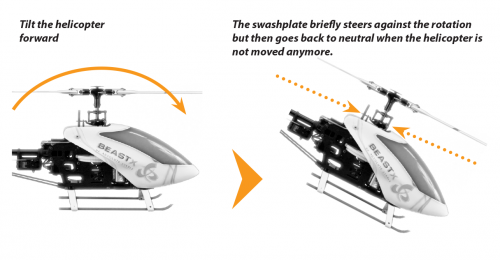
Im Rettungsmodus und 3D - Modus wird bei eingeschalteter AttitudeControl neben den zyklischen Steuerkorrekturen auch positiv oder negativ Pitch gesteuert, wenn das System versucht den Heli in horizontale Lage zu bringen. Der maximal gesteuerte Pitchwinkel richtet sich dabei nach der Einstellung des Schwebepitch im PARAMETERMENÜ (Punkt M). In den Modi "Rettung mit Pitch" und "3D - Modus mit Pitch" steuert das System auch Pitch, wenn die horizontale Lage erreicht wurde. Der Pilot kann dann zwar zusätzliches Pitch in dieselbe Richtung geben, nicht aber in die Gegenrichtung. Prüfe bitte sorgfätig, ob das korrekt funktioniert und ob die Steuerrichtungen stimmen. Wird der Heli in normaler Schwebefluglage gehalten, so muss bei eingeschalteter AttitudeControl etwas positives Pitch gesteuert werden und Du kannst über den Pitchsteuerknüppel noch mehr positives Pitch zugeben, nicht aber weniger. Bei Verwendung des „3D - Modus mit Pitchausgleich“ muss analog dazu in Rückenfluglage das System etwas negatives Pitch geben und über den Sender kann nur zusätzliches negatives Pitch gegeben werden, nicht jedoch positives Pitch.
Fliegen mit AttitudeControl
Falls noch nicht geschehen sollte der Erstflug des Helis ohne AttitudeControl ausgeführt werden und alle grundlegenden Parameter wie Wirkstärke von Heckkreisel und Taumelscheibe, Steuerverhalten, usw. wie hier im Handbuch beschrieben erflogen und eingestellt werden.
Ist der Heli soweit gut eingestellt, kannst Du Dich mit der Wirkung der AttitudeControl vertraut machen. Hierfür wird empfohlen, den "Rettungsmodus" zu verwenden. Bringe den Heli in ausreichender Höhe in einen stabilen Schwebeflug und aktiviere die AttitudeControl über den entsprechenden Schaltgeber. Der Heli sollte in annähernd gleicher Position und nahezu horizontaler Lage weiterschweben. Steuere kurz den Roll- oder Nicksteuerknüppel und lassen sie ihn wieder los, sobald der Heli etwas Schräglage erreicht hat. Der Heli wird dann mehr oder weniger schnell selbsttätig in die Ausgangslage zurückdrehen. Deaktiviere dann die AttitudeControl wieder. Drehe jetzt den Heli abermals etwas zur Seite und lasse den Roll- bzw. Nicksteuerknüppel los. Aktivieren die AttitudeControl. Der Heli wird wie schon zuvor selbständig in die Horizontale zurückdrehen, jetzt aber erst ab dem Zeitpunkt ab dem Schalter umgelegt wurde. Gewöhne Dich an das Einschalten und Verhalten der AttitudeControl im Flug und verwende die Funktion regelmäßig, so dass Du im Notfall den Schalter intuitiv umlegen wirst.
Wenn ein AttitudeControl-Modus mit Pitchkontrolle verwendet wird, dann hat der Pitchsteuerknüppel bei aktiver AttitudeControl in manchen Bereichen keine Wirkung und die AttitudeControl steuert selbst einen vorprogrammierten Pitchwinkel, solange sich der Pitchknüppel innerhalb dieses Bereichs befindet. Sorge vor dem Ausschalten der AttitudeControl dafür, dass der Pitchsteuerknüppel ungefähr denselben Pitchwinkel steuert wie die AttitudeControl. Andernfalls würde der Helikopter einen Satz nach unten machen, falls der Pitchsteuerknüppel einen kleineren Pitchwinkel steuert als die AttitudeControl.
Aus Sicherheitsgründen sollte grundsätzlich mit ausgeschalteter AttitudeControl gestartet und gelandet werden. Andernfalls kann es vorkommen, dass die AttitudeControl schon am Boden Steuermanöver ausführt, in dem Versuch den Helikopter gerade auszurichten. Dadurch wird die Taumelscheibe schief gestellt und der Helikopter könnte beim Start (oder auch während oder nach der Landung wenn der Rotor ausdreht) umkippen.
Fine tuning of AttitudeControl
- The amount of deflection of the AttitudeControl switch channel controls the AttitudeControl gain. This determines the speed and roughness of the control input from AttitudeControl. If the effect of AttitudeControl is too low resp. the heli rotates back to horizontal position too slowly, increase the AttitudeControl gain by increasing the deflection of the AttitudeControl channel (i.e. by using the servo throw adjustment for this channel in the transmitter). If on the other hand the heli overshoots after reaching neutral position and bobs briefly, maybe the AttitudeControl gain is set too high. Reduce the gain accordingly. In such case also make sure that cyclic gain and cyclic feed forward are well adjusted. It is recommended to adapt the AttitudeControl gain to the preferred application. If you would like to use AttitudeControl as emergency rescue then set the gain as high as possible. On the other hand when using AttitudeControl mainly as a training aid, for example in 3D - mode, then make the effect of AttitudeControl rather weak, so that the system does take over control gently.
- In case the helicopter is not aligned horizontally as desired with active AttitudeControl, i. e. drifts to one side in hovering, the artificial horizon can be readjusted. This is done in Quicktrim Menu at PARAMETER MENU point A or by changing the trim with the StudioX software or StudioXm app. When the positioning seems to vary randomly and the tilt gets a huge offset the longer you fly, this can be due to bad position measurement. The cause for this can be high frequent vibrations, fluctuations in temperature or misalignment of the device. On the other hand please note that minor deviations are inherent. When you feel the artifical horizon gets some little offset after some time let the heli stay in hover position for a few seconds without touching the sticks. Usually the horizon will recalibrate automatically then (as long as the vibration level is not too high).
Adjustment at the device
If not already done enter PARAMETER MENU by pushing the button briefly when the device is operational, so that the Menu LED next to point A starts to flash. Then repeatedly press the button to skip to Menu LED (menu point) L. At PARAMETER MENU point L you can choose between five different AttitudeControl operation modes. This is done by selection with the rudder stick. Tap the rudder stick repeatedly until the Status-LED lights in the desired color. If one of the AttitudeControl operation modes is selected, the AttitudeControl function is enabled and it can be activated/deactivated in operation by using the previously assigned transmitter channel for AttitudeControl. The "AttitudeControl disabled" option specifies the AttitudeControl is completely disabled and actuating the AttitudeControl channel has no effect (in terms of the AttitudeControl). The assignment to the colors of the Status-LED is as follows:
| Status-LED | AttitudeControl operation mode |
|---|---|
| off | AttitudeControl disabled |
| purple | Angular Mode |
| red flashing | Bail out rescue mode |
| red | Bail out rescue mode with pitch |
| blue flashing | 3D - Mode |
| blue | 3D - Mode with pitch |
Firstly enable AttitudeControl when all initial settings in SETUP MENU and RECEIVER MENU have been performed. Otherwise the servos may drive to the mechanical full stop, start binding and may get damaged, e.g. when AttitudeControl gets activated when leaving the menu and the system starts to try moving the heli.
Briefly press the button store the setting. In case you've chosen a mode with (collective) pitch control, briefly pressing the button at point L will lead to menu point M. Otherwise menu point M will be skipped und the system will exit PARAMETER MENU.
Hovering pitch
At PARAMETER MENU point M the collective pitch will move to the set hovering position. As described above this will be used to keep the heli in hovering position (when using an AttitudeControl mode with pitch). Ideally the pitch angle is exactly as large as it is necessary to maintain a stationary hovering flight without ascending or descending. Typically this is somewhere in the range between 5 and 6 degrees.
By moving the rudder stick left or right you can descrease or increase the hovering pitch. The color of the Status-LED indicates the range where the pitch is in between at the moment. This range is specified as percentage of maximum positive/negative pitch.
| Status-LED | AttitudeControl collective pitch |
|---|---|
| off | > 20% of maximum collective pitch |
| purple | > 30% of maximum collective pitch |
| red | > 50% of maximum collective pitch |
| blue | > 70% of maximum collective pitch |
- Please note that during operation you can always add more pitch by giving thrust stick input. The pitch you adjust here is only the minimum amount of pitch. So practically in case this is not enough pitch to keep the heli in the air you will always have the option to override the pitch input for safety reason.
- When using the "3D - Mode with pitch" make sure that the maximum pitch range is symmetrical, i.e. the maximum positive and negative pitch are of same size. Otherwise the hovering pitch will differ in normal and inverted flight as the AttitudeControl pitch is calculated from each maximum pitch setting! The setting affects both directions, separate adjustment of the hovering pitch angles is not provided.
- If the maximum positive/negative pitch is changed at SETUP MENU point K in consequence also the hovering pitch will change! So after adjusting the maximum pitch also check and readjust the hovering pitch here at menu point M.
- When tilting the helicopter the amount of pitch will change and you may not see the set amount of hovering pitch. This is because the system uses an internal algorithm that controls the pitch during rotation, trying to roll the helicopter with as less horizontal and vertical movement as possible. Anyhow, this algorithm bases on the assumption that you've set the hovering pitch as good as possible. But, for examply, when you've set more pitch in order to achieve the helicopter gaining height when AttitudeControl is active, this may not cause the helicopter to turn on spot properly.
Setup with StudioX
When StudioX/StudioXm has connected to your AR7210BX receiver, in the device overview main screen click the "Parameter setup" button. Then click the "Next" button repeatedly until you reach the screen "Bank 1 - AttitudeControl" or directly go to this options screen using the box on top. Here you can choose between five different AttitudeControl operation modes. If one of the AttitudeControl operation modes is selected, the AttitudeControl function is enabled and it can be activated/deactivated in operation by using the previously assigned transmitter channel for AttitudeControl. The "AttitudeControl disabled" option specifies the AttitudeControl is completely disabled and actuating the AttitudeControl channel has no effect (in terms of the AttitudeControl).
Hovering pitch
When an AttitudeControl mode with pitch is used, you can set the minimum amount of pitch deflection that is used to keep the heli in hovering position. Ideally the pitch angle is exactly as large as it is necessary to maintain a stationary hovering flight without ascending or descending. Typically this is somewhere in the range between 5 and 6 degrees. The value you see here is the percentage of the maximum amount of pitch. So if you've set up your helicopter with 12 degrees of pitch, you will roughly see 6 degrees of hovering pitch at a value of 50. If you like to measure the exact pitch click the "Measure" button. This will move the swashplate into hovering position temporarily.
- Please note that during operation you can always add more pitch by giving thrust stick input. The pitch you adjust here is only the minimum amount of pitch. So practically in case this is not enough pitch to keep the heli in the air you will always have the option to override the pitch input for safety reason.
- When using the "3D - Mode with pitch" make sure that the maximum pitch range is symmetrical, i.e. the maximum positive and negative pitch are of same size. Otherwise the hovering pitch will differ in normal and inverted flight as the AttitudeControl pitch is calculated from each maximum pitch setting! The setting affects both directions, separate adjustment of the hovering pitch angles is not provided.
- If the maximum positive/negative pitch is changed at SETUP MENU point K in consequence also the hovering pitch will change! So after adjusting the maximum pitch also check and readjust the hovering pitch here at menu point M.
- When tilting the helicopter the amount of pitch will change and you may not see the set amount of hovering pitch. This is because the system uses an internal algorithm that controls the pitch during rotation, trying to roll the helicopter with as less horizontal and vertical movement as possible. Anyhow, this algorithm bases on the assumption that you've set the hovering pitch as good as possible. But, for examply, when you've set more pitch in order to achieve the helicopter gaining height when AttitudeControl is active, this may not cause the helicopter to turn on spot properly.
Pitch boost
The option "Pitch boost" allows to set an additional pitch input which can be added for a restricted amount of time. For example when you set the "Pitch boost" to 80 and the "Boost time" to 1000, the system will give 80% pitch input for 1 seconds (=1000 milliseconds) as soon as the helicopter reaches horizontal position when activating the AttitudeControl. So you can use this to gain height instantly and get away from the ground, i.e. when rescuing the helicopter.
- You can use the "Pitch boost" feature in any of the five AttitudeControl modes, not only in the modes with pitch! On the other hand, when using "Pitch boost" in combination with Rescue with pitch or 3D-Mode with Pitch, first the system will use the "Pitch boost" for the given amount of time and then move the pitch to the given amount of hovering pitch.
- When the "Boost time" is set to 0 the "Pitch boost" is disabled resp. will not have any effect.